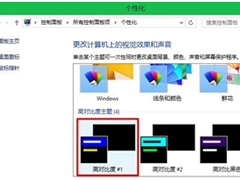- 返回
- Win8系统共享打印机出现错误怎
Win8系统共享打印机出现错误提示0x000006d9怎么办?
2018-06-06 10:49作者:haizhen
通常,我们是有的win8系统,都是有一个共享打印机功能的。但是,最近一些用户要用共享打印机打印的时候,出现错误提示“0x000006d9”,导致打印机共享失败。碰到这种情况怎么办呢?一些用户表示不知道怎么办?今天,小编给大家带来具体解决方法,希望可以帮助大家。
方法步骤
方法一
1、打开控制面板,找到并打开管理工具,在管理工具中找到并双击组件服务;
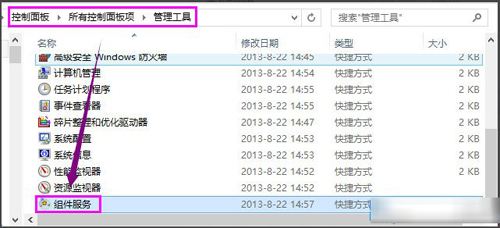
2、点击左侧边栏的服务,在出现的服务列表找到并鼠标右键单击Windows Firewall,选择启用命令即可。
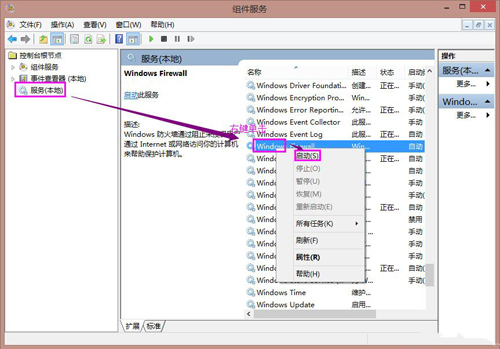
方法二
1、右键单击计算机,选择管理,在管理界面,打开服务和应用程序下的服务选项,在出现的服务列表中找到并右键单击Windows Firewall,选择启用命令即可。
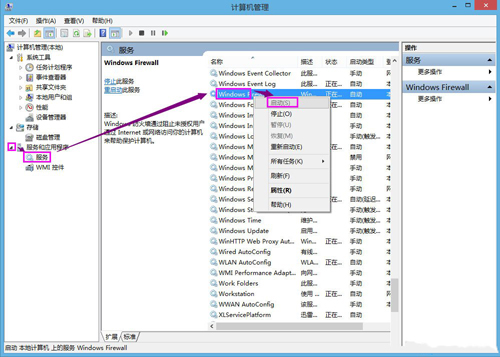
方法三
1、在控制面板列表下,找到并打开Windows防火墙选项;
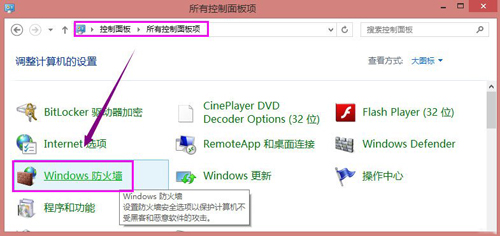
2、通过使用推荐设置或启用Windows防火墙功能,启用防火墙即可。
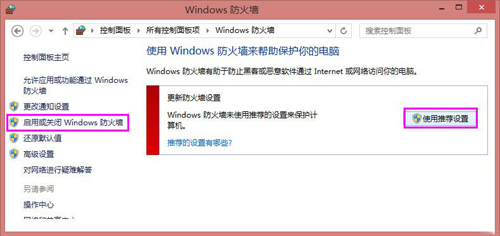
以上就是Win8系统共享打印机出现错误提示0x000006d9的具体解决方法,按照以上方法进行操作,就能顺利解决该问题,从而正常进行共享打印机了。
标签:Win8
分享给好友:
相关教程
更多